Linux コマンドラインからスクリーンショットを取る方法
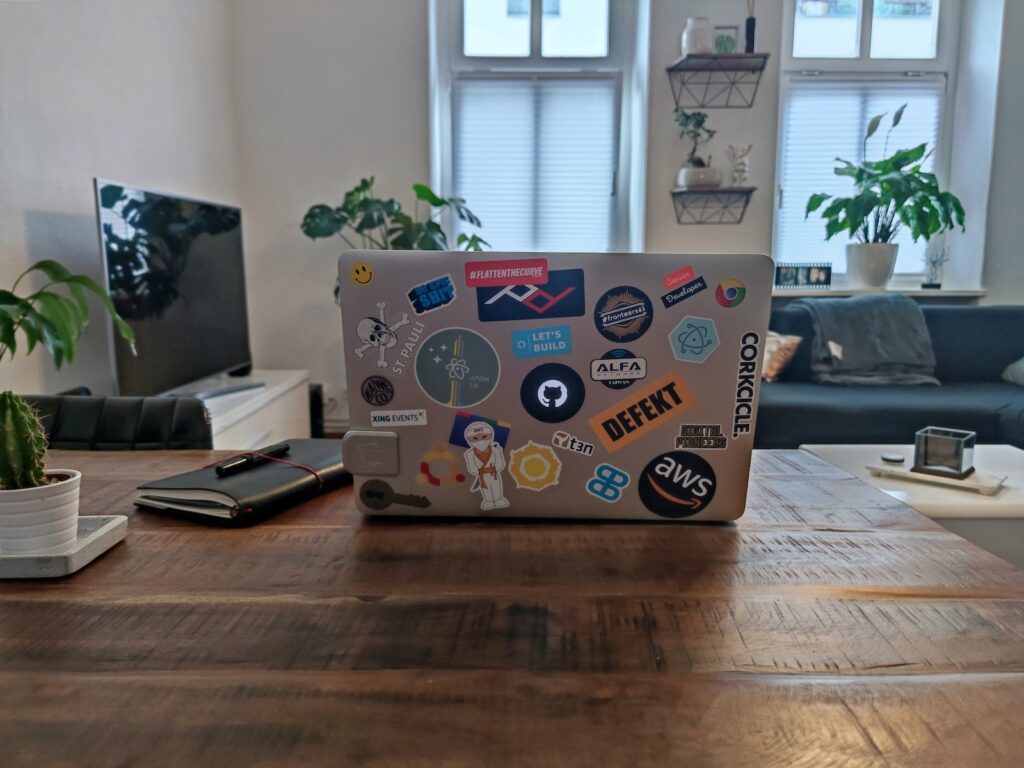
Linux では、コマンドラインからスクリーンショットを撮るためには、scrotというツールを使用します。
以下は、その使用方法です。
scrotがインストールされていることを確認します。インストールされていない場合は、ターミナルで以下のコマンドを実行してインストールしてください。bashsudo apt-get install scrot
- スクリーンショットを撮りたい場所で、ターミナルを開きます。
- 以下のコマンドを入力してスクリーンショットを撮影します。
bash
scrot [オプション] [ファイル名]
例えば、以下のように入力することで、スクリーンショットを撮影し、ファイル名を「screenshot.png」に指定できます。
bashscrot screenshot.png
オプションには、以下のようなものがあります。
-d [秒数]: 撮影までの遅延時間を指定します。-s: カーソルを選択して、スクリーンショットを撮影します。-b: ウィンドウの境界線を含めたスクリーンショットを撮影します。
例えば、以下のように入力することで、3秒後にスクリーンショットを撮影し、ファイル名を「screenshot.png」に指定します。
bashscrot -d 3 screenshot.png
以上の手順で、Linuxでコマンドラインからスクリーンショットを撮影できます。
ちなみに、Ubuntu標準のgnome-screenshotはGUIベースのスクリーンショットツールですが、コマンドラインからも利用することができます。
以下は、その使用方法と主なオプションの説明です。
- gnome-screenshotがインストールされていることを確認します。インストールされていない場合は、ターミナルで以下のコマンドを実行してインストールしてください。
bash
sudo apt-get install gnome-screenshot
- スクリーンショットを撮りたい場所で、ターミナルを開きます。
- 以下のコマンドを入力してスクリーンショットを撮影します。
bash
gnome-screenshot [オプション]
例えば、以下のように入力することで、スクリーンショットを撮影し、ファイル名を「screenshot.png」に指定できます。
bashgnome-screenshot -f screenshot.png
オプションには、以下のようなものがあります。
-f [ファイル名]: スクリーンショットの保存先を指定します。-w: カレントウィンドウをスクリーンショットします。-a: ウィンドウやメニューなどを指定してスクリーンショットします。-d [秒数]: 撮影までの遅延時間を指定します。
例えば、以下のように入力することで、3秒後にウィンドウをスクリーンショットし、ファイル名を「screenshot.png」に指定します。
bashgnome-screenshot -w -d 3 -f screenshot.png
以上のように、gnome-screenshotコマンドを使って、コマンドラインから簡単にスクリーンショットを撮影できます。
